PowerPointプレゼンテーションにSpotify音楽を追加する
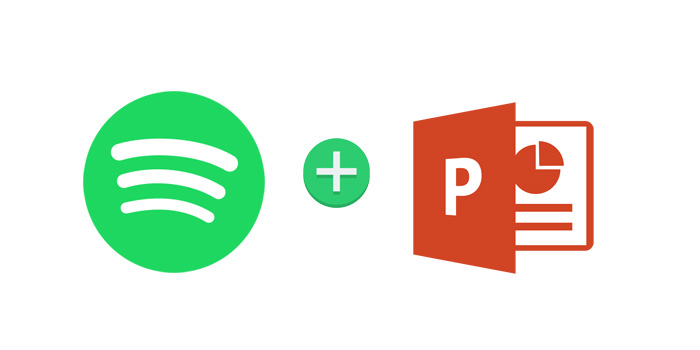
PowerPointは、クラスのプレゼンテーション、作業レポート、または要約のための通常の方法であり、適切なBGMを追加できれば、より完璧で効果的です。そこで、ここでは、Spotifyストリーミング音楽をPowerPointに追加して、プレゼンテーションをより優れたものにする方法を紹介します。
操作は簡単で、PCにSpotify音楽をMP3としてダウンロードし、PowerPointを開いてSpotify音楽をBGMとして挿入するだけです。ここでは、Spotifyの音楽またはプレイリストをMP3にダウンロードし、Spotifyの音楽をBGMとしてPowerPointに挿入する方法を見てみましょう。
Spotifyの音楽またはプレイリストをMP3にダウンロードする方法
Spotifyは最高のストリーミング音楽サービスの1つであり、私たちが聴く音楽はストリーミングオーディオであるため、PowerPoint BGMとしてはもちろん、他の用途のために編集することはできません。しかし、Spotifyの音楽をMP3としてダウンロードできれば、物事は簡単になります。必要なのは無料のSpotifyミュージックダウンローダーだけです。
Spotify音楽をMP3ファイルにダウンロードする手順
無料のSpotifyミュージックダウンローダーを使用して、PC上のMP3にSpotifyの音楽またはプレイリストをダウンロードする手順は次のとおりです。 Macでも同じ手順を実行できます。
ステップ1:[トラックの追加]ボタンをクリックします。 Spotifyの曲のURLをコピーしてFreeSpotifyMusic Downloaderのボックスに貼り付け、[解析]ボタンをクリックして続行します。
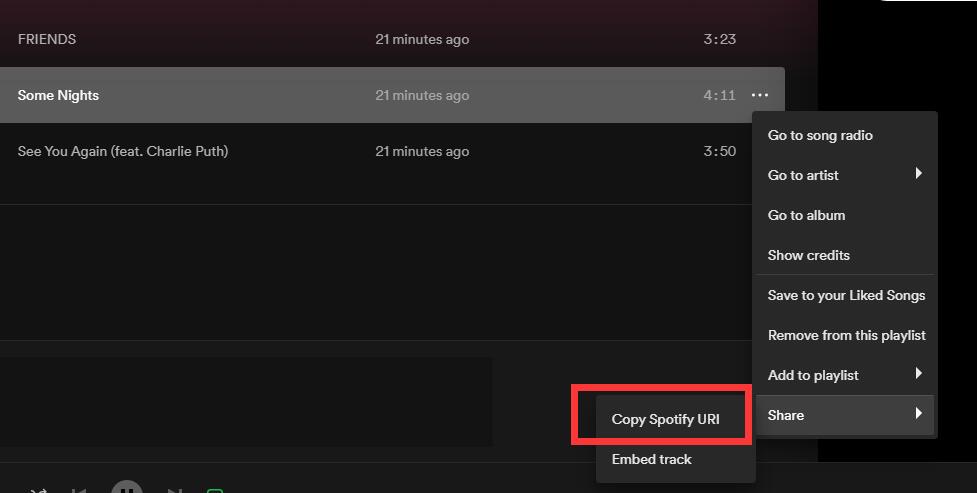
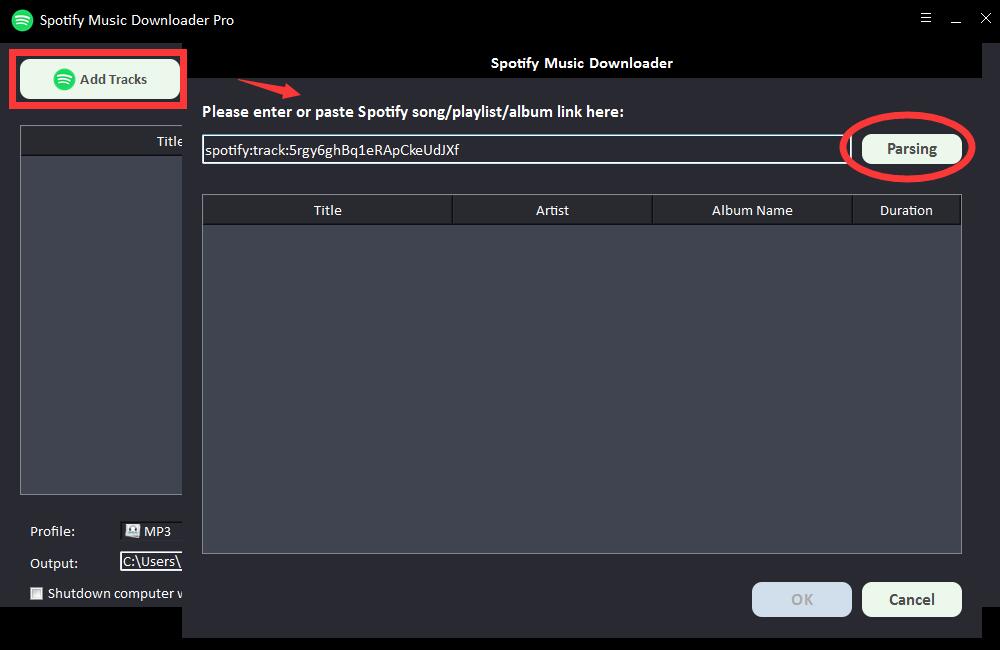
しばらくすると、タイトル、アーティスト、アルバム名、長さなど、Spotifyの曲に関するすべての情報が表示されます。 [OK]をクリックして確認し、次の手順に進みます。
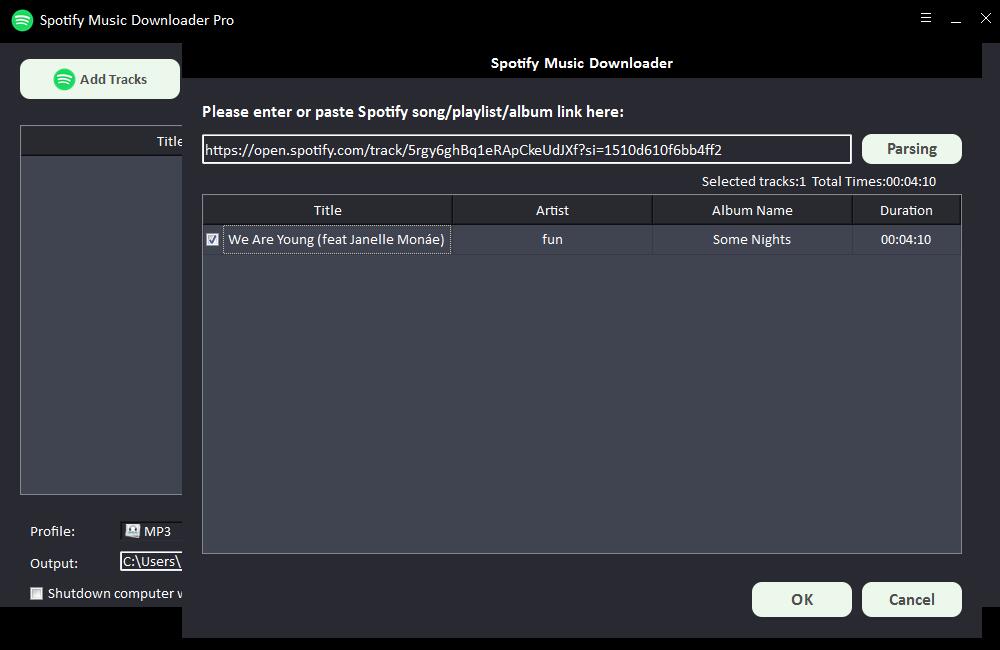
ステップ2:[プロファイル]ドロップダウンリストから出力オーディオ形式を選択するか、[設定]をクリックしてビットレートとサンプルレートを変更できます。
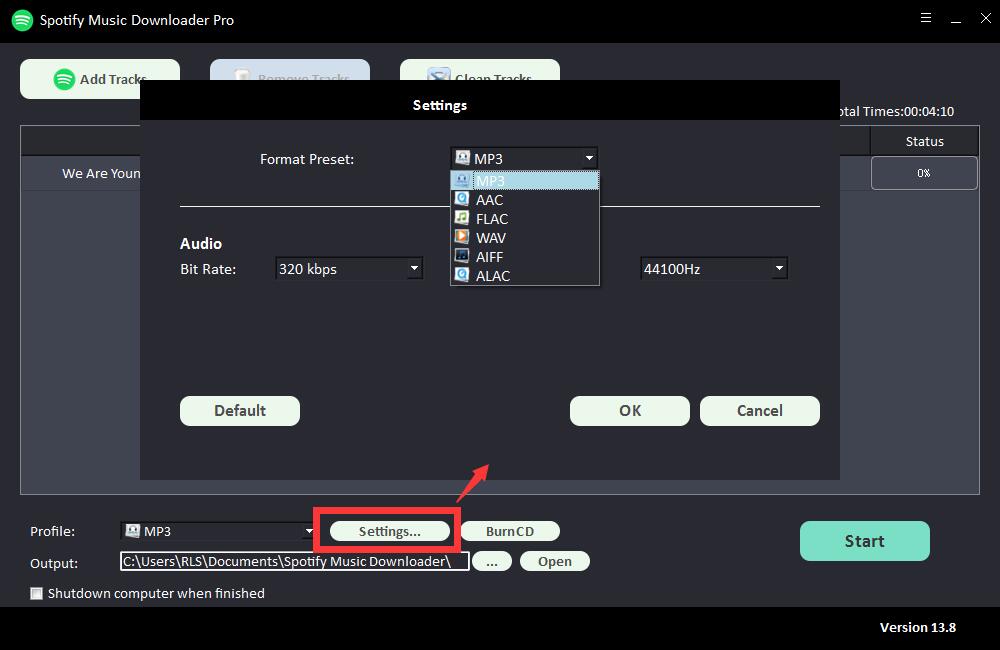
ステップ3:出力先を選択し、[開始]をクリックすると、Spotifyの曲、プレイリスト、アルバム、ポッドキャストのダウンロードが開始され、MP3、AC、FLAC、WAV、AIFF、ALAC、AUTO、その他の一般的なオーディオファイルに変換されます。 。
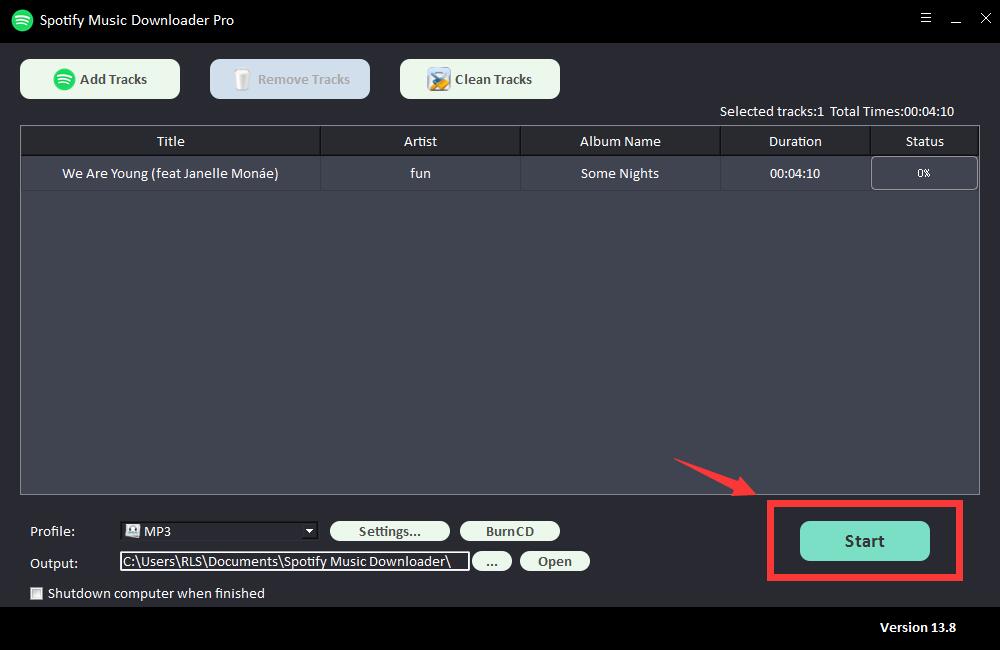
Spotifyの音楽をPowerPointBGMとして追加する方法
ステップ1:編集しているPowerPointを開き、[挿入]タブをクリックして、ナビゲーションバーの右端にある[オーディオ]アイコンをクリックします。 [PCのオーディオ]をクリックして、ポップアップウィンドウからSpotifyの音楽を選択します。
ステップ2:[再生]をクリックして、プレゼンテーションのバックグラウンドでトラックを再生する開始点を選択し、オーディオが停止するまでループし、自動的に開始するか、クリックするとフェードインおよびフェードアウトするか、すべてのスライドで再生します。
